以win10系统为例 , 首先通过点击桌面左下角的开始,找到windows,点击进入控制面板
进入控制面板之后,我们选择点击查看设备和打印机
查看设备和打印机
进入到打印机管理界面之后,点击添加打印机,注意不是添加设备 。
接着Windows会搜索局域网内可用的打印机设备,我们不要添加它搜索到的,这里选择我所需的打印机未列出 。
然后选择通过手动设置添加本地打印机或网络打印机
这一步要注意,端口决定了我们一会能不能正常打印,所以一定要正确配置端口 , 如果打印机是接的网线,这里就选择创建新端口里的TCP/IP这个 。如果是连接的USB数据线的打印机,这里就选择使用现有的端口里面的USB1或者USB2等USB端口 。
我这里以网络机为例选择如下端口 。
在主机名或IP地址中输入网络打印机的IP地址 , 这个地址在打印机上会有,需要自己去查看,我这里的是192.168.3.2.对应填入然后点击下一步就可以了 。
这里选择从磁盘安装
点击浏览
点击浏览之后,找到我们事先准备好的驱动根目录 , 如果电脑是32位的系统就选择32bit,64位就选择64bit的文件夹,关于驱动的话可以根据打印机型号在官网下载好就行
通过浏览找到根目录驱动之后这里点击确定
可以看到驱动设备已经添加进来了,继续点击下一步
点击下一步
点击下一步 , 然后等待安装 。
安装完成之后可以选择共享或者不共享,然后下一步 。
到这里点击完成就已经结束安装了 。可以点击打印测试页来查看能不不能正常打印文档 。
在打印机管理界面多了个设备,这个设备就是我们手动添加进来的了 。
感谢阅读!
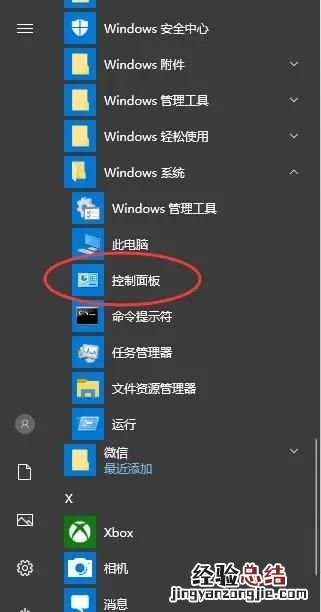
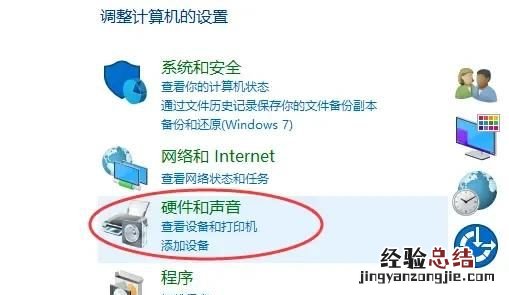
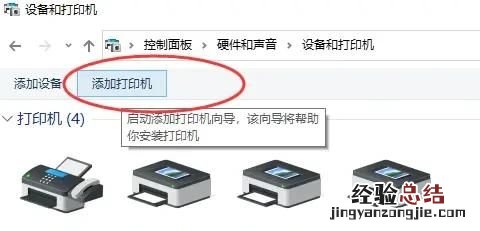
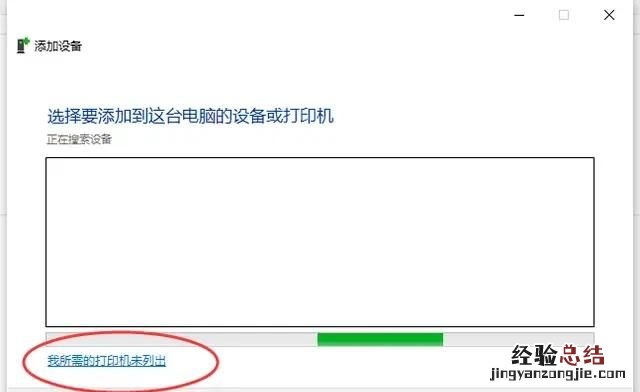
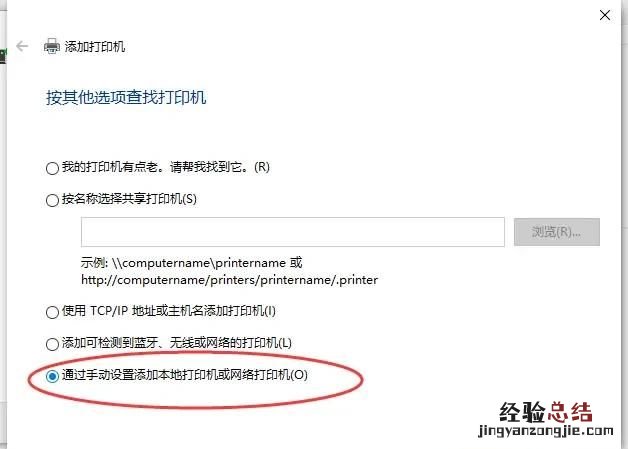
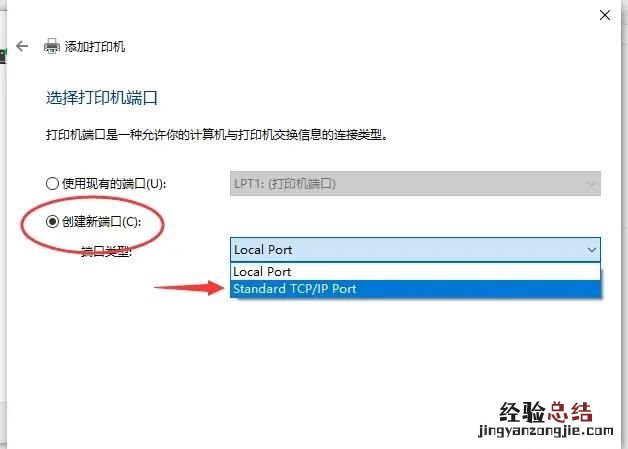
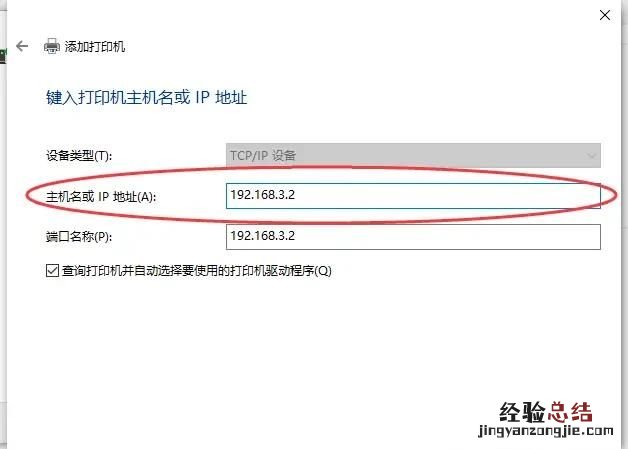
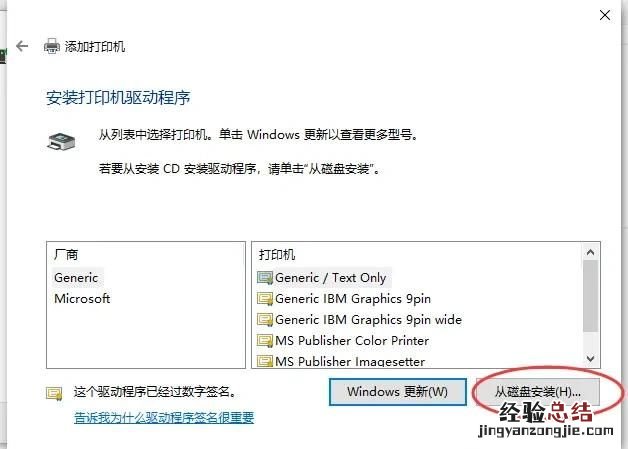
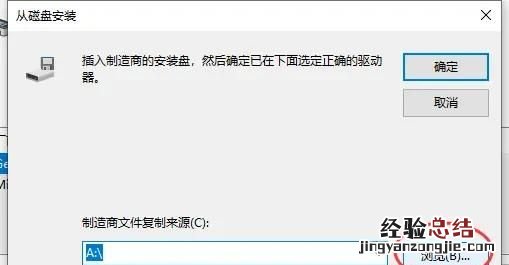
前提是你得打印机支持网络,分为无线或者有线网络 , 第一先给打印机面板上找到网络无线IP或者插上有线网络打印机基本默认IP(有的得在打印机面板上开启网络)另一段插到路由器和电脑同一种网络下 。第二在电脑浏览器上登录相应打印机品牌官网下载相应型号驱动,下载好安装 , 安装过程原装有线网络或者无线网络安装,按照驱动提示一步一步操作安装!@头条号
【如何安装打印机和网络打印机,安装打印机提示未安装打印机】











